java实现可安装的exe程序实例详解
java实现可安装的exe程序实例详解
通过编写Java代码,实现可安装的exe文件的一般思路:
1、在eclipse中创建java项目,然后编写Java代码,将编写好的Java项目导出一个.jar格式的jar包;
2、通过安装exe4j软件,将导出的.jar格式的文件制作成.exe格式的可执行的文件,(注意:此时的.exe文件只是可以执行,还不能够安装);
3、通过安装Inno setup软件,将可执行的.exe格式的文件、.jar格式的文件以及其它需要的文件制作成一个可安装的.exe格式的文件;
4、非常注意:在exe4j和Inno setup软件中选择的路径都是相对路径,因此在导出的jar包、exe4j、Inno setup等软件执行的过程中,强烈建议一直保持在一个文件夹内进行操作和输出文件;
通过java代码实现可安装的exe格式文件的一般步骤如下:
一、创建java项目,编写好java代码,导出jar包:
1、创建java项目,编写java代码就不用多说了;
2、导出jar包:
步骤一:
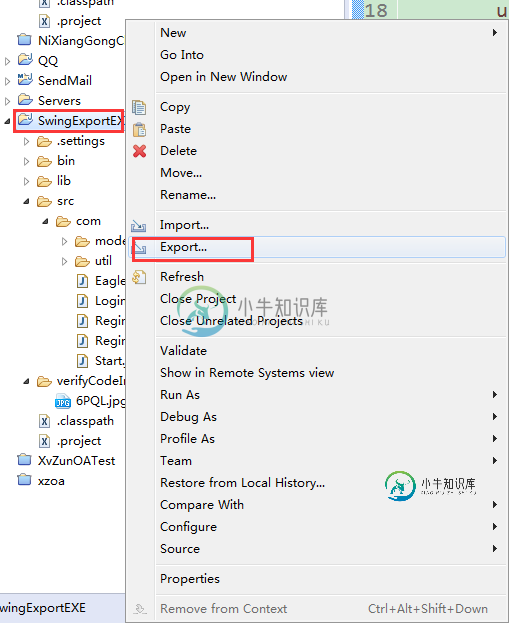
步骤二:

步骤三:
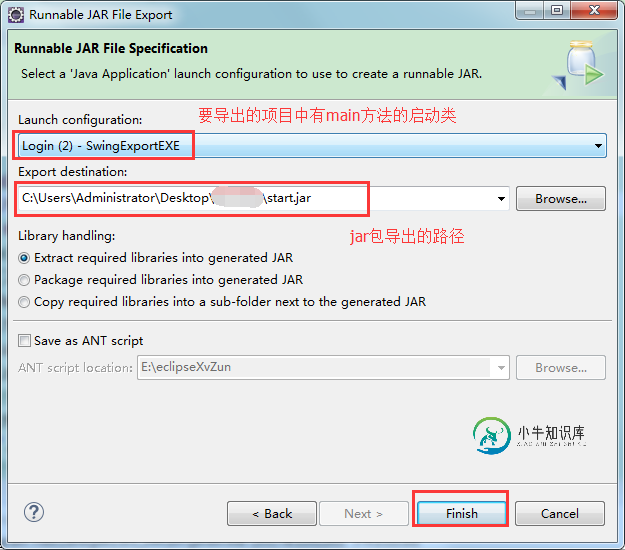
二、通过安装exe4j软件,将jar包制作成可执行的exe格式文件(注意:此时的exe格式文件只是可以执行,但是不可以安装):
1、下载exe4j软件,然后按照正常的进行安装即可:
2、步骤一:

3、步骤二:
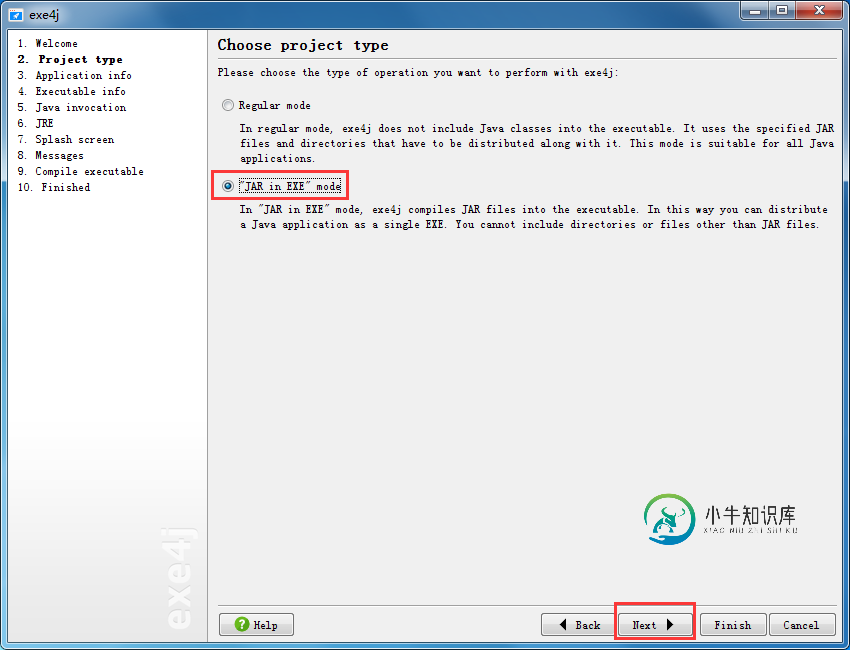
4、步骤三:注意选择路径的时候一定要选择存放有jar包、jre等文件的文件夹所在的路径,这也是输出.exe格式文件的路径,强烈建议这样写;
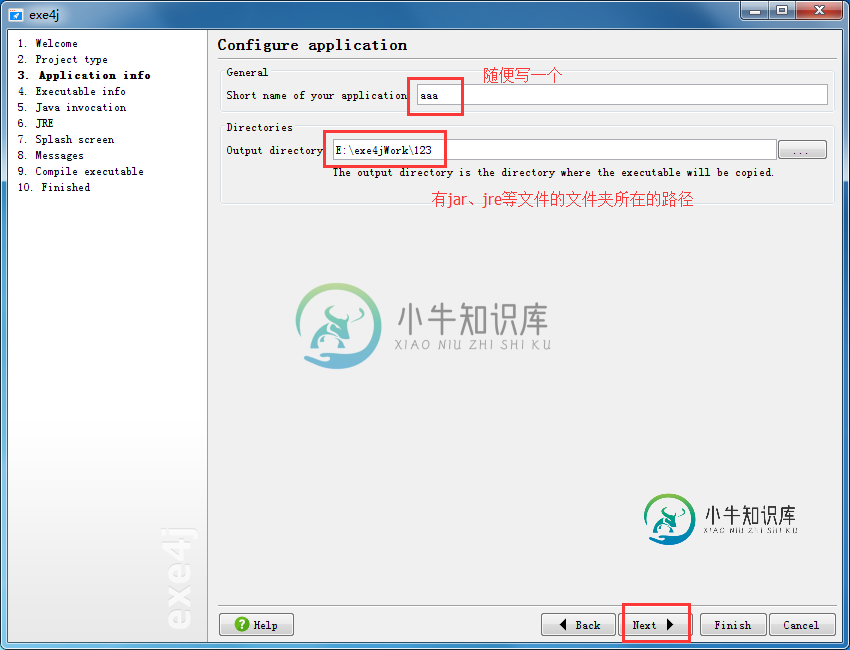
5、步骤四:此位置填写的内容就是.exe格式文件输出的文件名;
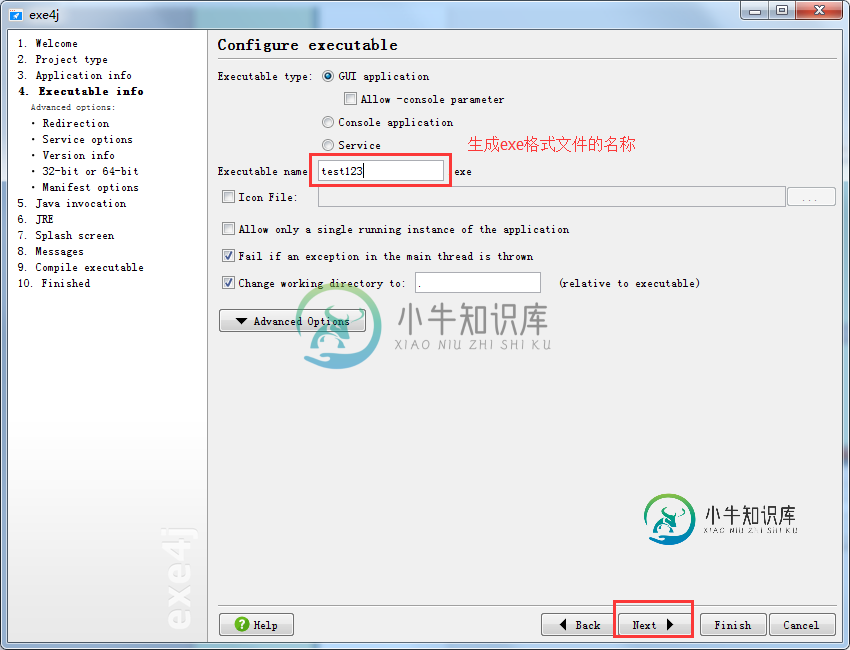
6、步骤五:将项目导出的jar包添加进来,非常注意:此时的jar包路径一定要相对路径,因为上述选择输出.exe格式文件的路径就是jar包所在文件夹的路径,即exe4j软件工作空间就是jar包所在的路径,相对路径是相对于工作空间来说的,因为jar包就在工作空间的根目录下,因此只接写jar包的文件名+格式即可;
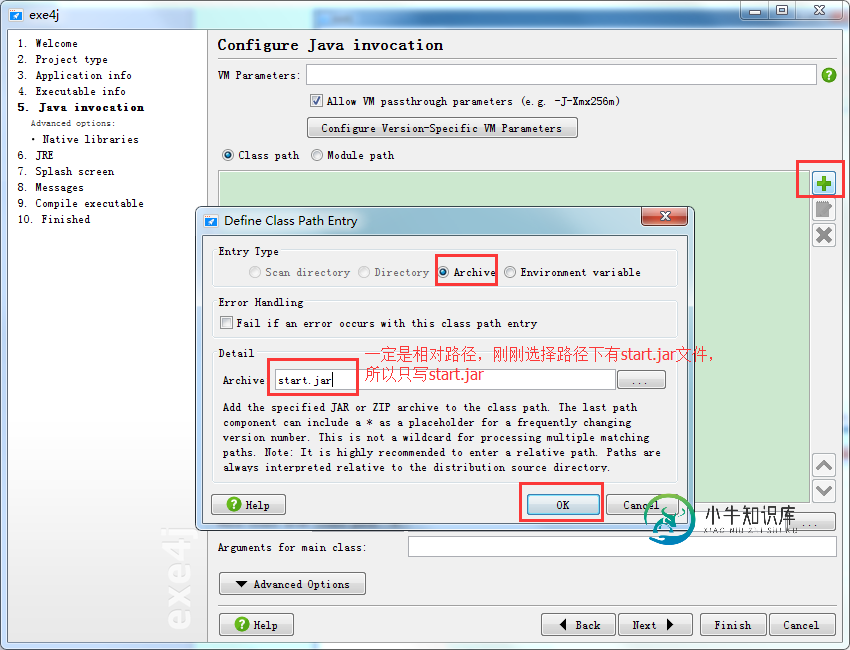
7、步骤六:选择执行项目时,首先执行的第一个java类,类似于在BS项目中,访问某个项目时设置访问首页一样;
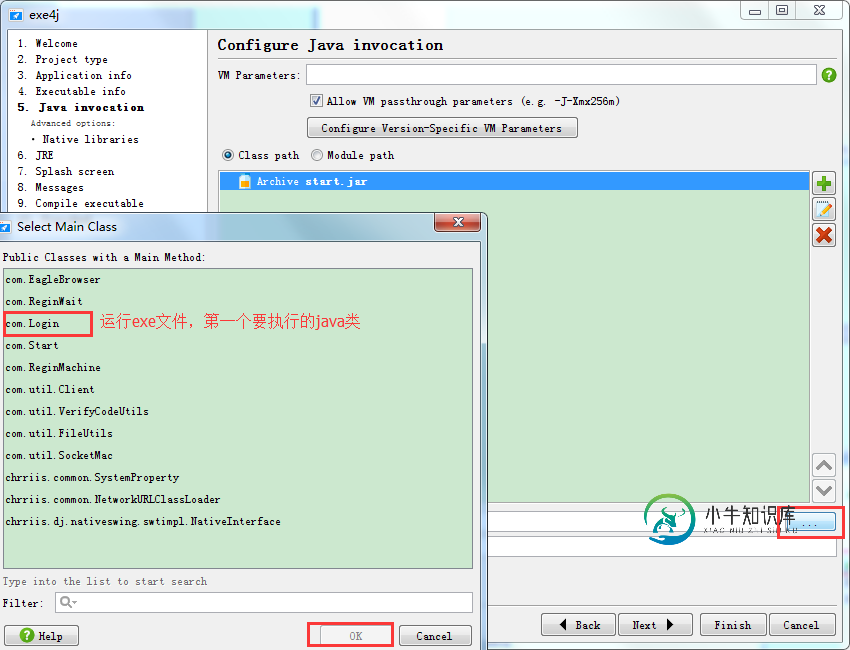
8、步骤七:项目的jar包和项目访问的首类设置好后,直接next下一步即可;

9、步骤八:利用exe4j制作的.exe格式文件默认的是32位操作系统的文件,如果要制作64位操作系统的文件,可以按照下图进行选择设置;
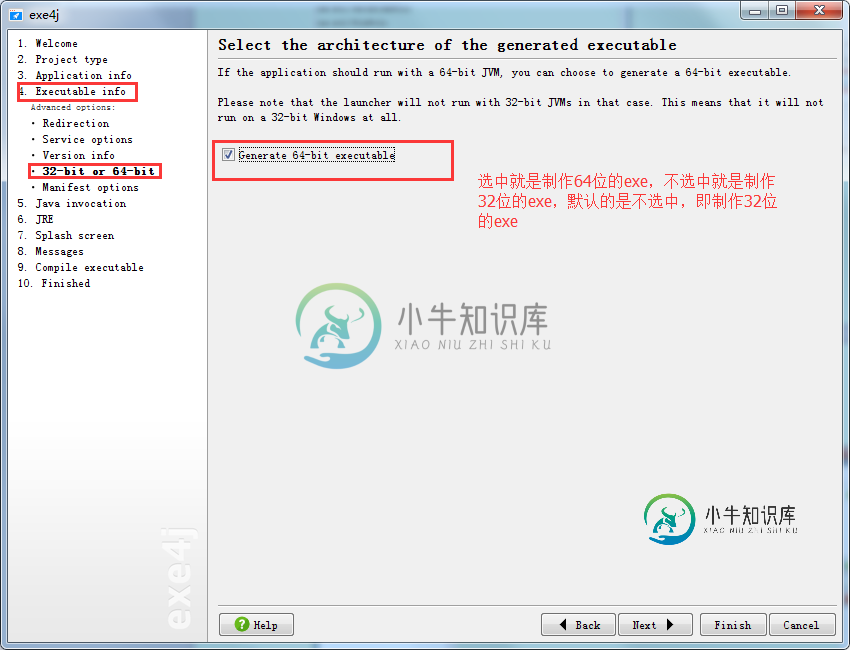
10、步骤九:设置程序运行时jre的版本范围;
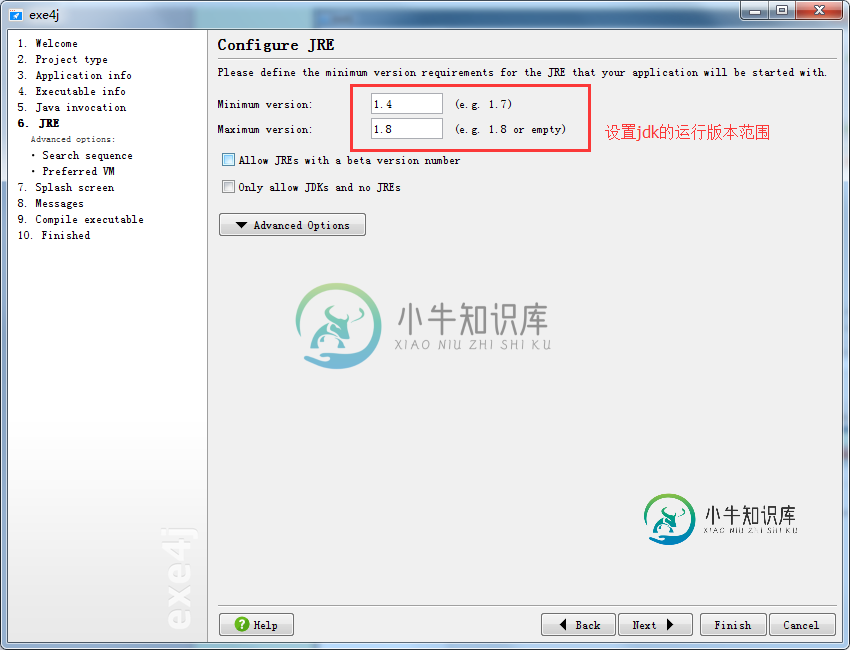
11、步骤十:因为创建的是java项目,项目最终是要在jvm上进行运行的,如果要用户自己安装jdk,配置环境变量非常的不方便,因此可以制作的过程中将jre封装进行,可以自己设定好运行环境jre的版本,让用户更加方便的使用程序,下图是为程序设定Jre运行环境的步骤:非常注意:jre要放在和jar包同级目录下,这样就可以写相对目录了,否则容易出现文件;

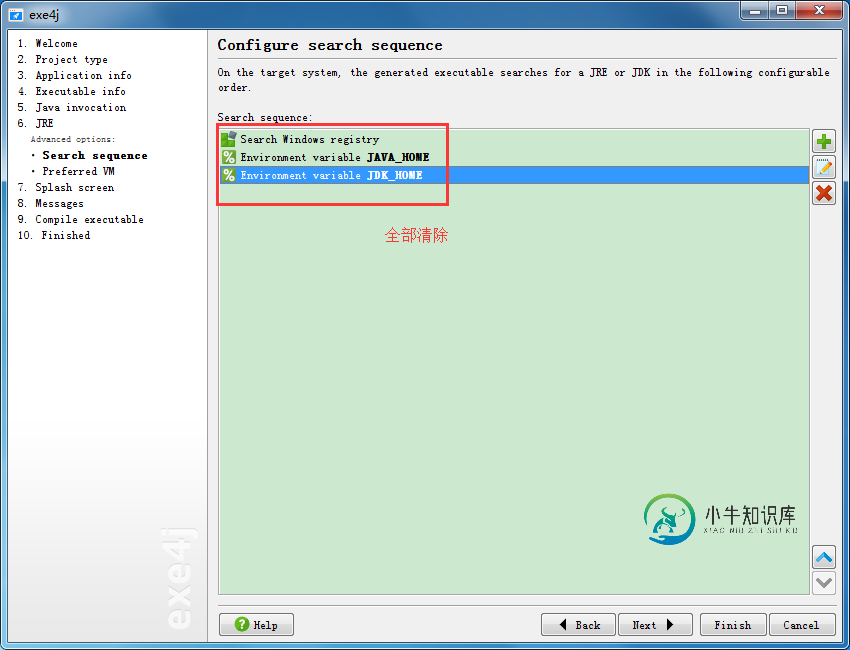
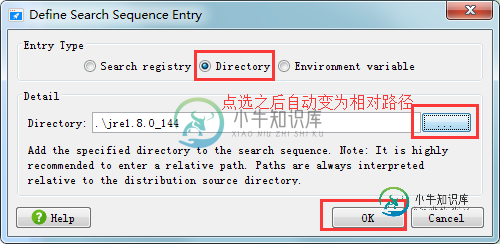

12、步骤十一:以后直接默认next即可:

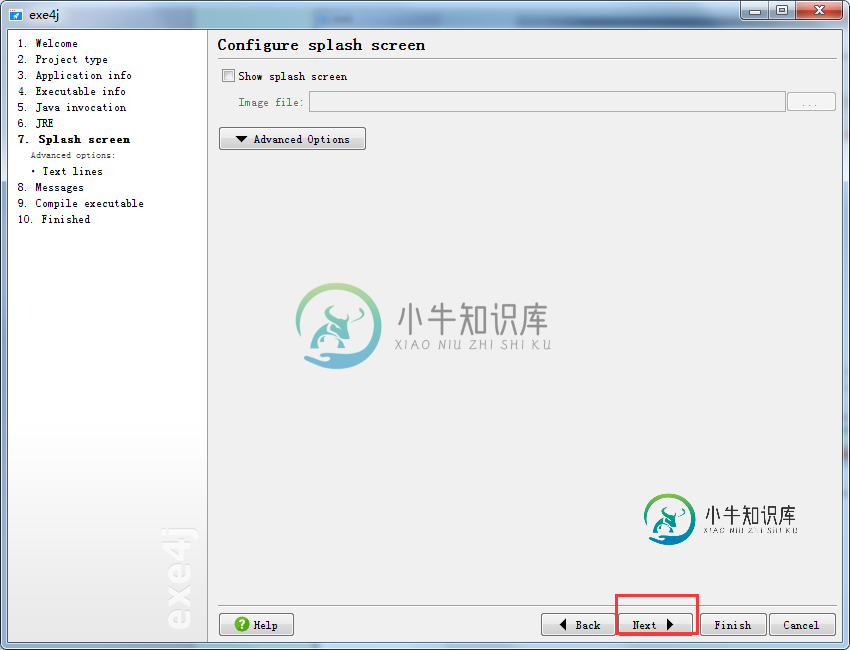

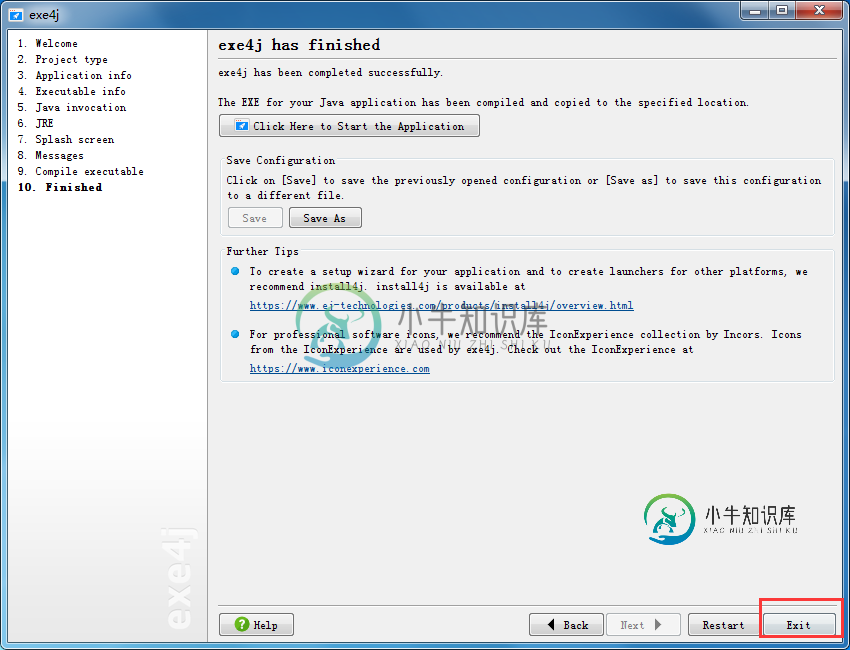
三、通过安装Inno setup软件,将可执行的.exe文件、jar文件、jre文件封装到一个可以安装的.exe文件:
1、安装Inno setup软件,并启动该软件:
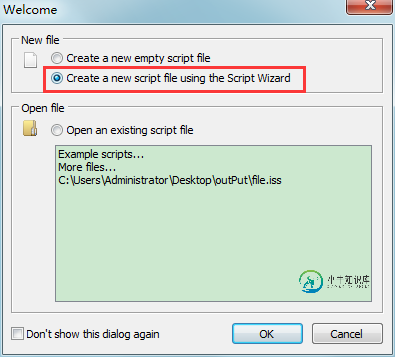
2、默认next即可:
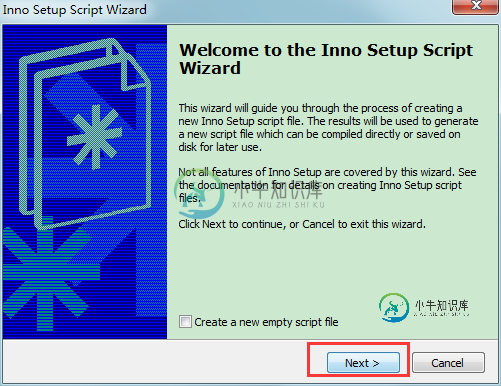
3、设置程序安装时默认创建的安装文件夹以及程序的版本号等信息:

4、默认next即可:
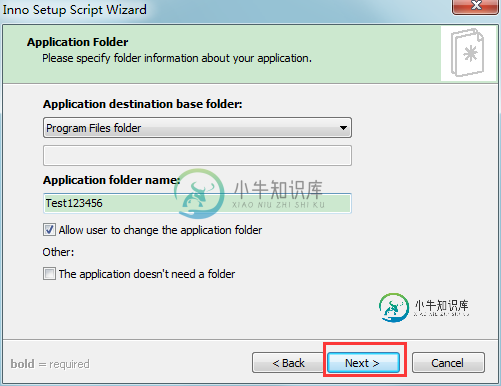
5、选择可执行的.exe格式文件的目录:
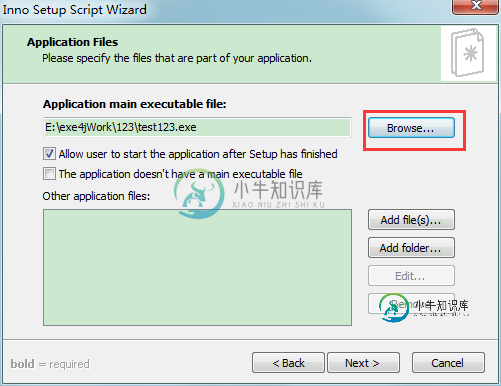
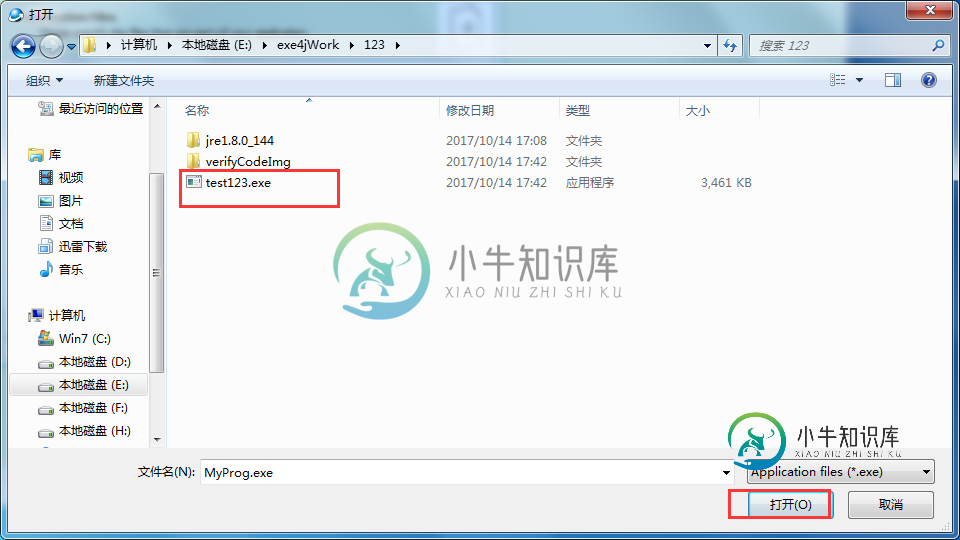
6、将可执行的.exe文件、jar包、jre文件所在的文件夹添加进来,并且将该文件夹内的所有文件均添加进来,这样可以设置成相对路径了就:



7、默认next即可:

8、在.exe文件、jar包、jre文件所在的文件夹内创建1.txt、2.txt、3.txt三个文本文件,并按照下图依次设置即可,我也不知具体原因,可能是要存储一些运行过程中的信息吧:
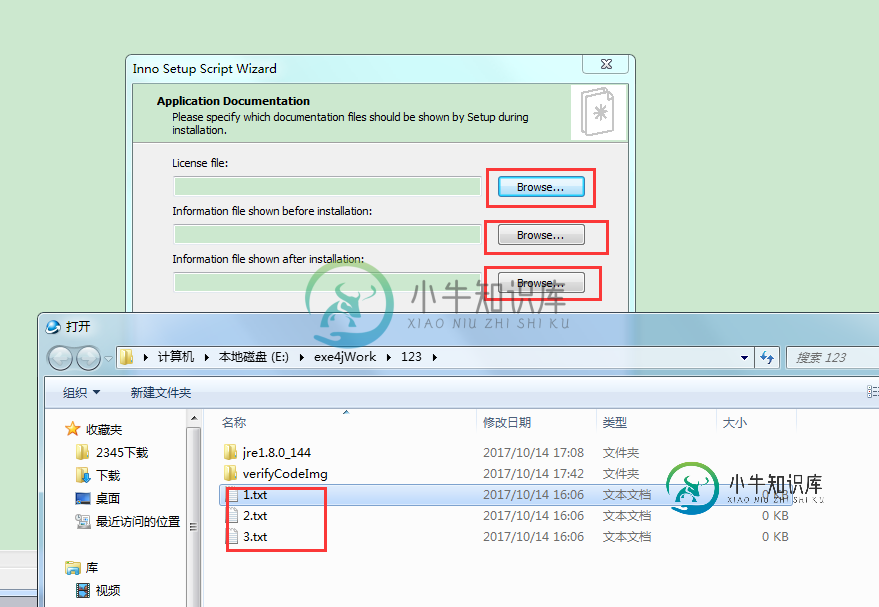
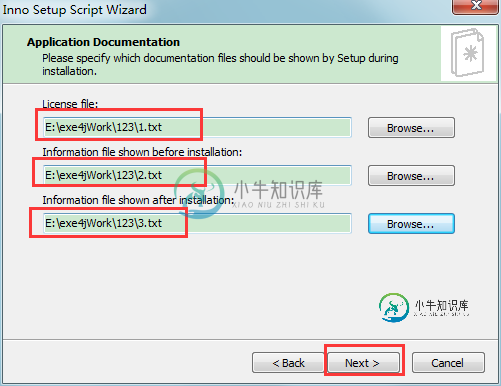
9、默认next即可:

10、设置输出可安装的.exe格式文件的位置以及输出的.exe格式的文件名称,非常注意:可安装的.exe格式文件输出位置一定也要是jar包、jre文件、可执行.exe文件所在的文件夹;
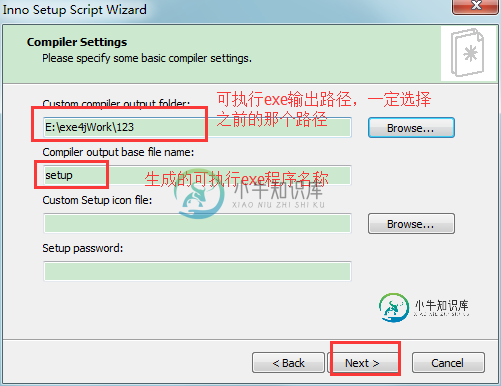
11、直接默认next,按照图片上步骤进行即可:

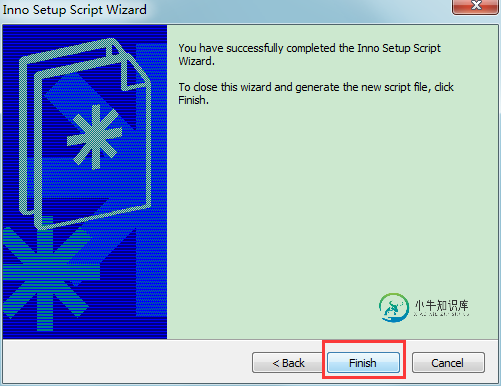
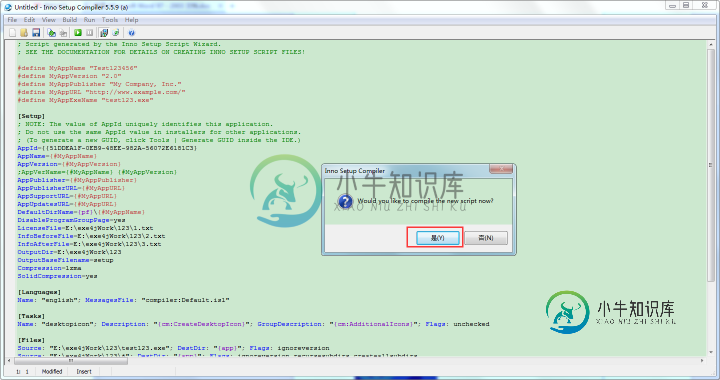


12、制作完毕,现在可以看一下可以安装的.exe格式文件了:

13、最终,将jar包、jre文件、可执行的.exe文件、可安装的.exe文件等所在的文件夹压缩成一个包,将包作发给用户即可。用户只需要解压文件,点击可安装的.exe文件,安装即可,安装完毕后即可将该解压文件删掉;
如有疑问请留言或者到本站社区交流讨论,感谢阅读,希望能帮助到大家,谢谢大家对本站的支持!
-
本文向大家介绍Python封装成可带参数的EXE安装包实例,包括了Python封装成可带参数的EXE安装包实例的使用技巧和注意事项,需要的朋友参考一下 最近有一个小项目,有如下的需求: 将某几个源码文件夹进行打包,文件夹内有py文件、dll文件、exe文件等各种文件类型 打包生成的安装包,在进行安装的时候,应该能够带有参数,对配置文件进行修改配置 安装过程中,可以配置系统环境变量 能够检测环境,提
-
本文向大家介绍Python 3.6打包成EXE可执行程序的实现,包括了Python 3.6打包成EXE可执行程序的实现的使用技巧和注意事项,需要的朋友参考一下 1、下载pyinstaller python 3.6 已经自己安装了pip,所以只需要执行 pip install pyinstaller就可以了 2、打包程序 进入到你你需要打包的目录;比如我在H:\xcyk 开始打包,执行pyinsta
-
本文向大家介绍Java实现LRU缓存的实例详解,包括了Java实现LRU缓存的实例详解的使用技巧和注意事项,需要的朋友参考一下 Java实现LRU缓存的实例详解 1.Cache Cache对于代码系统的加速与优化具有极大的作用,对于码农来说是一个很熟悉的概念。可以说,你在内存中new 了一个一段空间(比方说数组,list)存放一些冗余的结果数据,并利用这些数据完成了以空间换时间的优化目的,你就已经
-
本文向大家介绍微信小程序 flex实现导航实例详解,包括了微信小程序 flex实现导航实例详解的使用技巧和注意事项,需要的朋友参考一下 微信小程序 flex实现导航实例详解 实现示意: 1.链接顶部内边距,留出圆形图标的位置。 2.伪元素:before绘制圆形。 3.圆形中添加图标。 4.左右外边距控制间距,及促使在需要的地方换行。 wxml: wxss: 如果需要字数限制的话: 感谢阅读,希望
-
本文向大家介绍Java 实现FTP服务实例详解,包括了Java 实现FTP服务实例详解的使用技巧和注意事项,需要的朋友参考一下 Java 实现FTP服务实例详解 1、FTP简介 FTP 是File Transfer Protocol(文件传输协议)的英文简称,而中文简称为“文传协议”。用于Internet上的控制文件的双向传输。同时,它也是一个应用程序(Application)。基
-
问题内容: 我有一个我希望可以被任何用户轻松安装的程序,我认为创建本地安装程序是必经之路。我使用了Netbeans 8.0的功能(“项目”属性>“启用本机打包”和“打包为”)。我能够创建一个有效的本机安装程序。安装后,我具有以下文件树: 从Project.jar执行该程序。但是,当我尝试启动Project.exe时,在 没有任何详细信息 的窗口弹出窗口中收到以下错误消息: 为了确定问题的根源,我使

